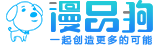用ae制作MG动画特效元素线性圆圈的步骤

闪狼哥 ☆☆☆☆☆
本作品由漫品购:闪狼哥发布,未经许可请勿作商业用途。
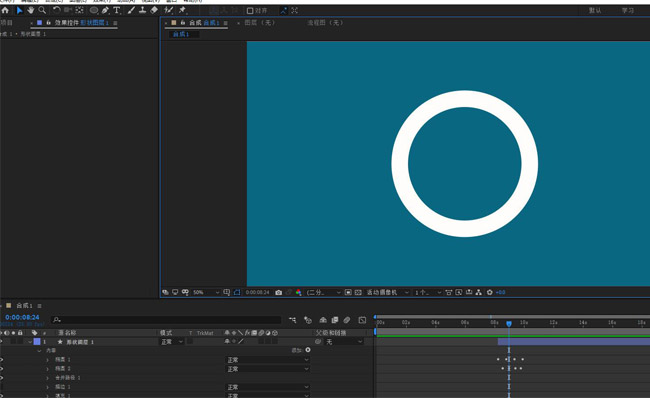
在MG动画创作中特效元素这块,我们很容易看见一个效果就是线性圆圈动画效果,这种效果在ae软件里面是如何实现的呢?
第一步:我们新建一个纯色图层作为背景
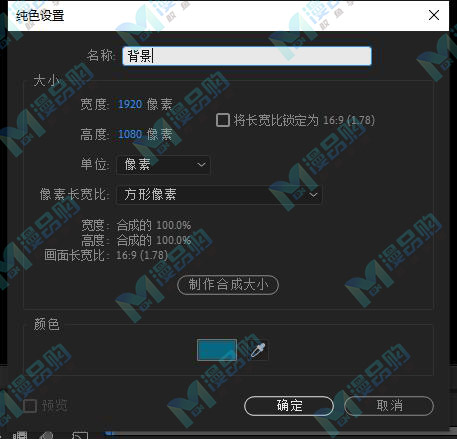
背景的颜色根据自己想需要进行修改
第二步:用椭圆工具新建一个形状图形图层(选择椭圆工具按住shift键在画面中拖动即可,就可以形成一个正圆)
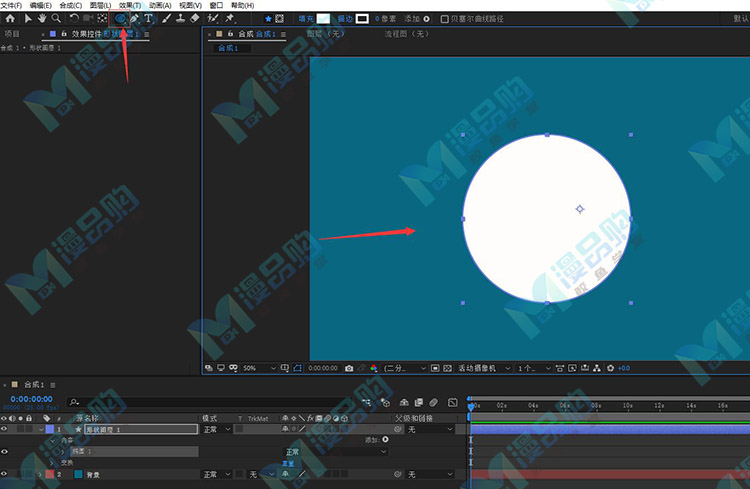
调整细节:
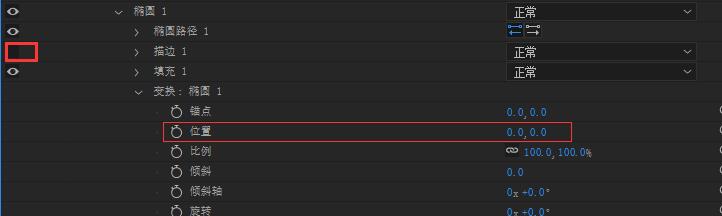
把描边去掉,把圆圈的位置调到最中间位置,把数值调成0即可。
第三步:把圆形做一个动画效果,一个放大缩小效果
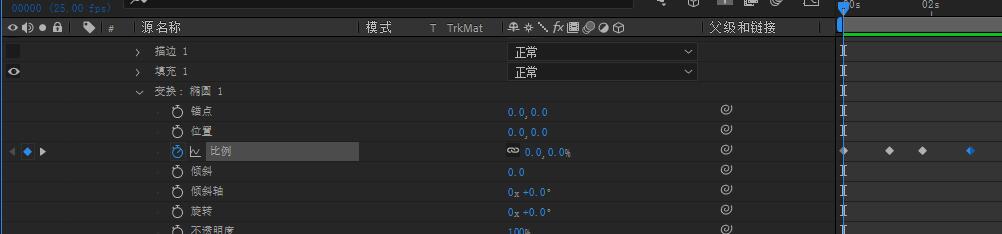
一共建立4个关键帧,第一帧和最后一帧数值调为0,第二帧和第三帧数值可以100或者更多,但是一定统一,这样看起来连贯一些
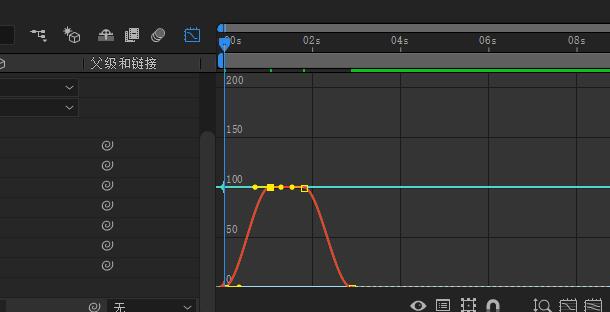
选中关键帧按f9,让动画关键帧转成一个流畅的缓入和缓出效果
第四步:复制一个形状图层里面椭圆1(选中椭圆1Ctrl+d即可复制)
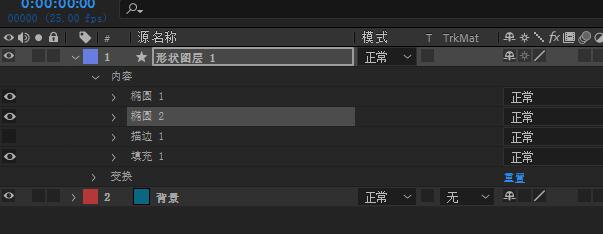
复制出来一个椭圆2把它放在形状椭圆1下面一层

将椭圆2关键帧整天往后面拖一点,跟椭圆1在放大和缩小的时间上有一点时间差即可
第五步:添加合并路径,让它们形成一个相减效果
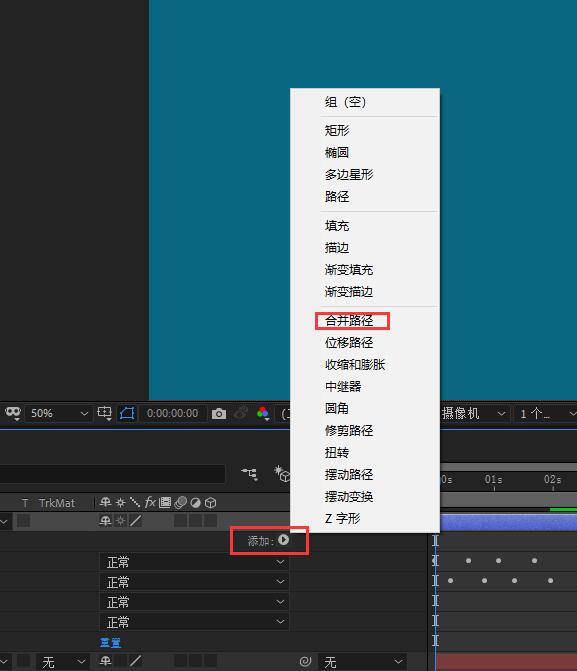

最终效果就出来了
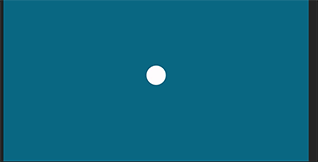
更好的体验,建议用电脑打开查看!
免责声明:为中国动漫崛起努力!本素材收集于网络,只作为参考和学习,版权归属原作者,如有侵犯到您利益,请联系客服处理QQ453331381 如遇到下载出错问题请及时联系客服!我们会及时处理!